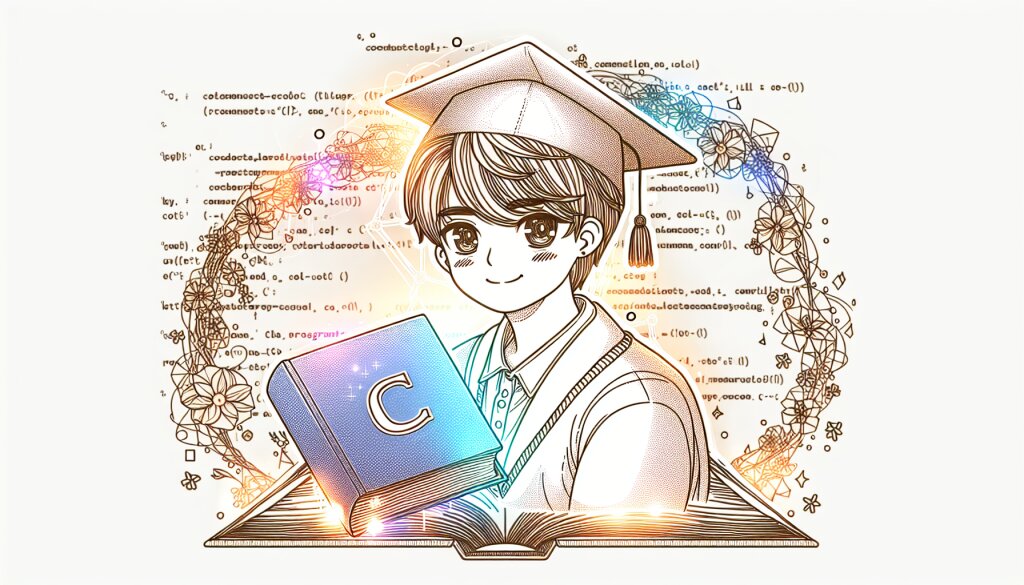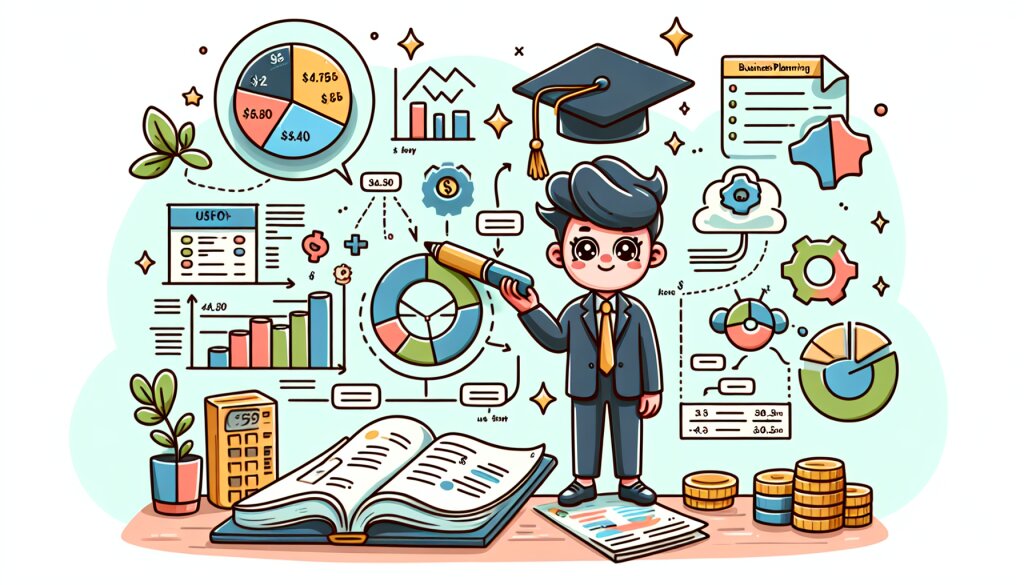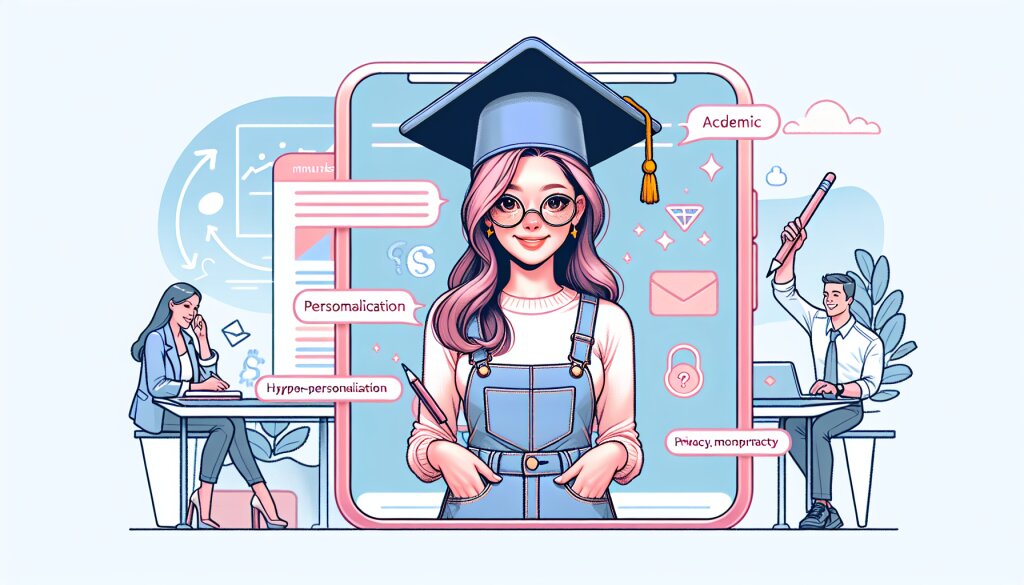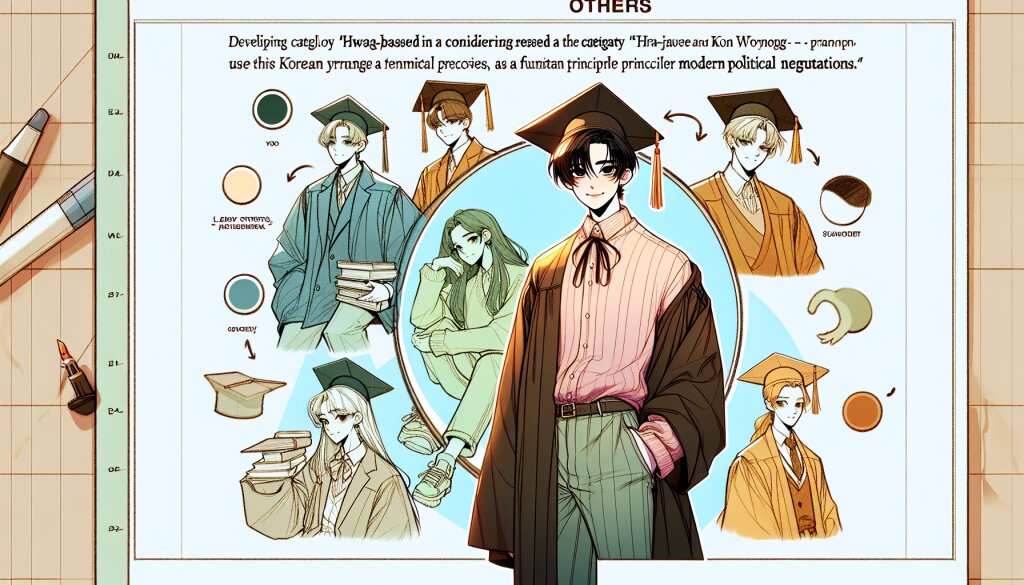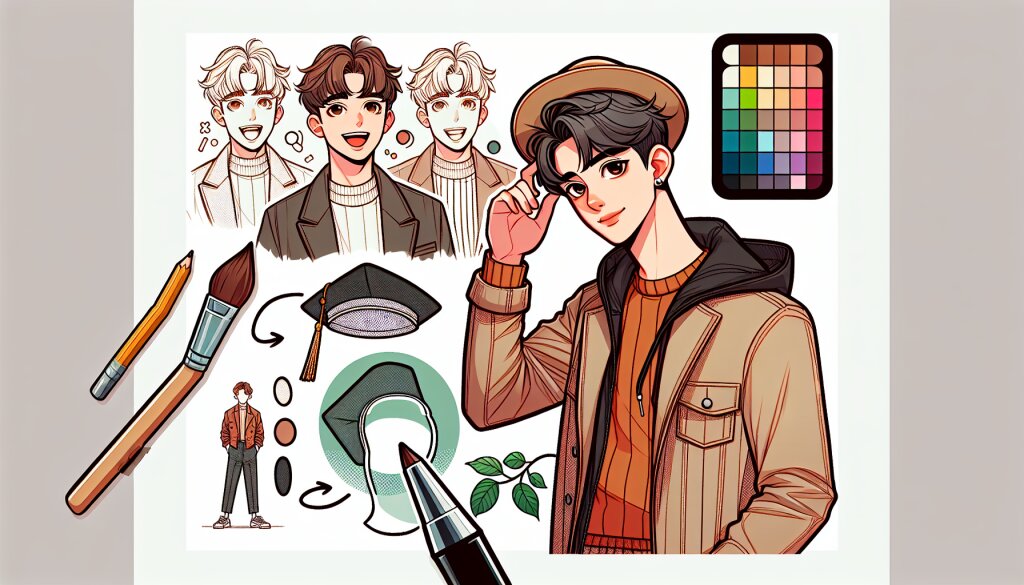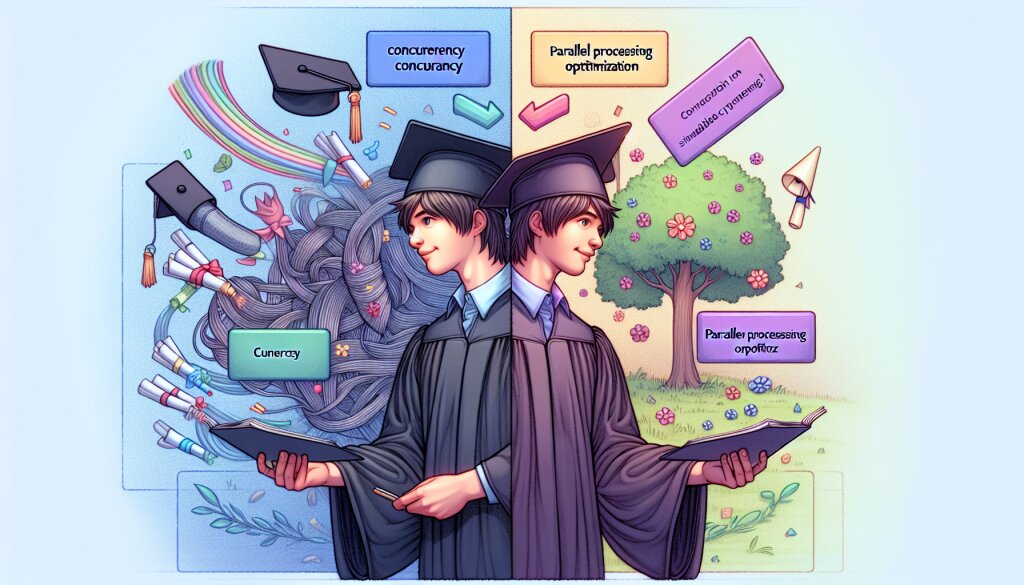로고 디자인을 위한 Krita 오픈소스 소프트웨어 활용법 🎨

로고 디자인은 브랜드 아이덴티티의 핵심 요소입니다. 오늘날 디지털 시대에 걸맞은 로고를 만들기 위해서는 적절한 도구가 필요합니다. 그 중에서도 Krita라는 오픈소스 소프트웨어가 주목받고 있죠. Krita는 무료로 사용할 수 있으면서도 전문가 수준의 기능을 제공하는 강력한 그래픽 도구입니다.
이 글에서는 Krita를 활용하여 멋진 로고를 디자인하는 방법에 대해 상세히 알아보겠습니다. 초보자부터 전문가까지, Krita의 다양한 기능을 활용하여 독창적이고 매력적인 로고를 만드는 과정을 함께 살펴볼 것입니다.
로고 디자인에 관심 있는 분들이라면 주목해주세요. 여러분의 창의력과 Krita의 기능이 만나 어떤 멋진 결과물을 만들어낼 수 있을지, 함께 알아보도록 하겠습니다. 🚀
1. Krita 소개 및 설치 방법 💻
Krita는 디지털 페인팅과 2D 애니메이션을 위한 오픈소스 소프트웨어입니다. 전문가용 그래픽 도구로 시작되었지만, 지금은 로고 디자인을 포함한 다양한 그래픽 작업에 활용되고 있습니다.
Krita의 주요 특징:
- 무료 오픈소스 소프트웨어
- 다양한 브러시와 도구 제공
- 레이어 기능 지원
- 벡터 그래픽 지원
- 사용자 친화적인 인터페이스
Krita를 설치하는 방법은 다음과 같습니다:
- 공식 웹사이트(https://krita.org)에 접속합니다.
- 'Download' 메뉴를 클릭합니다.
- 사용 중인 운영 체제에 맞는 버전을 선택하여 다운로드합니다.
- 다운로드된 설치 파일을 실행하고 안내에 따라 설치를 완료합니다.
설치가 완료되면 Krita를 실행해보세요. 처음 보는 인터페이스에 당황할 수 있지만, 걱정하지 마세요. 이제부터 하나씩 차근차근 알아가면 됩니다. 🌟
위 이미지는 Krita의 기본적인 인터페이스를 보여줍니다. 왼쪽의 도구 상자, 중앙의 넓은 캔버스 영역, 그리고 오른쪽의 레이어 패널 등이 주요 구성 요소입니다. 이러한 구조는 로고 디자인 작업을 효율적으로 수행할 수 있게 해줍니다.
Krita는 다양한 기능을 제공하지만, 로고 디자인에 특히 유용한 기능들이 있습니다. 벡터 도구, 텍스트 도구, 그라디언트 도구 등이 그 예입니다. 이러한 도구들을 활용하면 선명하고 확장 가능한 로고를 만들 수 있죠.
Krita를 처음 사용하는 분들을 위해, 재능넷에서는 다양한 Krita 튜토리얼을 제공하고 있습니다. 기초부터 차근차근 배워나가면, 곧 여러분만의 멋진 로고를 만들 수 있을 거예요. 😊
2. Krita의 기본 인터페이스 이해하기 🖥️
Krita를 효과적으로 사용하기 위해서는 먼저 기본 인터페이스를 이해해야 합니다. Krita의 인터페이스는 크게 다음과 같은 부분으로 구성되어 있습니다:
- 메뉴 바: 파일, 편집, 보기 등의 기본적인 메뉴가 있습니다.
- 도구 상자: 브러시, 지우개, 선택 도구 등 다양한 그리기 도구가 있습니다.
- 캔버스: 실제 작업이 이루어지는 공간입니다.
- 도커(Docker): 레이어, 색상 선택, 브러시 설정 등의 패널입니다.
- 상태 바: 현재 작업 상태와 관련된 정보를 보여줍니다.
이 기본 레이아웃을 이해하고 나면, Krita에서의 작업이 훨씬 수월해집니다. 각 부분의 기능을 자세히 살펴보겠습니다.
1. 메뉴 바
메뉴 바는 Krita의 모든 기능에 접근할 수 있는 곳입니다. 주요 메뉴는 다음과 같습니다:
- 파일: 새 문서 생성, 저장, 내보내기 등
- 편집: 복사, 붙여넣기, 실행 취소 등
- 보기: 확대/축소, 전체 화면 모드 등
- 레이어: 레이어 추가, 삭제, 병합 등
- 필터: 다양한 이미지 필터 적용
- 도구: 추가 도구 및 설정
- 설정: Krita 환경 설정
- 창: 도커 및 작업 영역 관리
- 도움말: Krita 매뉴얼 및 정보
2. 도구 상자
도구 상자에는 로고 디자인에 필요한 다양한 도구들이 있습니다. 주요 도구는 다음과 같습니다:
- 🖌️ 브러시 도구: 자유롭게 그리기
- ✏️ 연필 도구: 선명한 선 그리기
- 🧽 지우개 도구: 그린 부분 지우기
- 🔳 직사각형 선택 도구: 사각형 영역 선택
- ⭕ 타원형 선택 도구: 원형 영역 선택
- ✂️ 자유 선택 도구: 자유 형태 영역 선택
- 🔠 텍스트 도구: 텍스트 추가
- 🔶 도형 도구: 기본 도형 그리기
- 🌈 그라디언트 도구: 색상 그라디언트 적용
3. 캔버스
캔버스는 실제 로고를 디자인하는 공간입니다. 여기서 몇 가지 유용한 기능을 알아두면 좋습니다:
- 확대/축소: Ctrl + 마우스 휠을 사용하여 확대/축소할 수 있습니다.
- 캔버스 회전: Shift + Space를 누른 채 드래그하면 캔버스를 회전할 수 있습니다.
- 미러 모드: M 키를 눌러 미러 모드를 켜고 끌 수 있습니다. 대칭적인 로고 디자인에 유용합니다.
4. 도커(Docker)
도커는 작업에 필요한 다양한 패널을 제공합니다. 로고 디자인에 특히 유용한 도커들은 다음과 같습니다:
- 레이어: 로고의 각 요소를 별도의 레이어로 관리할 수 있습니다.
- 색상 선택기: 로고에 사용할 색상을 선택하고 관리합니다.
- 브러시 설정: 브러시의 크기, 불투명도 등을 조절합니다.
- 벡터 속성: 벡터 도형의 속성을 조절합니다.
5. 상태 바
상태 바에서는 현재 작업 중인 문서의 정보를 확인할 수 있습니다. 줌 레벨, 현재 선택된 도구, 색상 모드 등의 정보가 표시됩니다.
이렇게 Krita의 기본 인터페이스를 이해하고 나면, 로고 디자인 작업을 훨씬 더 효율적으로 진행할 수 있습니다. 각 도구와 기능을 직접 사용해보면서 익숙해지는 것이 중요합니다. 재능넷에서 제공하는 Krita 튜토리얼을 참고하면, 더 빠르게 숙달될 수 있을 거예요. 💪
다음 섹션에서는 Krita를 사용하여 실제로 로고를 디자인하는 과정을 단계별로 살펴보겠습니다. 여러분의 창의력을 마음껏 발휘할 준비가 되셨나요? Let's get started! 🚀
3. Krita를 이용한 로고 디자인 기초 🎨
이제 Krita의 기본 인터페이스를 이해했으니, 실제로 로고를 디자인하는 과정을 살펴보겠습니다. 로고 디자인은 창의성과 기술이 조화를 이루는 과정입니다. Krita의 다양한 도구를 활용하여 독창적이고 매력적인 로고를 만들어봅시다.
3.1 새 프로젝트 시작하기
먼저, 새로운 프로젝트를 시작해봅시다:
- Krita를 실행하고 '파일 > 새로 만들기'를 선택합니다.
- 로고 디자인에 적합한 크기를 선택합니다. 예를 들어, 1000x1000 픽셀이 좋은 시작점이 될 수 있습니다.
- 해상도는 300 DPI로 설정하여 고품질의 이미지를 만듭니다.
- 색상 모드는 RGB로 설정합니다.
- 배경색은 투명으로 설정합니다. 이렇게 하면 나중에 로고를 다양한 배경에 적용하기 쉽습니다.
3.2 기본 도형 만들기
많은 로고는 기본 도형에서 시작합니다. Krita의 도형 도구를 사용하여 기본 도형을 만들어봅시다:
- 도구 상자에서 도형 도구를 선택합니다.
- 원하는 도형(예: 원, 사각형, 삼각형)을 선택합니다.
- 캔버스에 드래그하여 도형을 그립니다.
- 도형의 크기와 비율을 조절합니다.
팁: Shift 키를 누른 채 그리면 완벽한 원이나 정사각형을 만들 수 있습니다.
3.3 색상 적용하기
로고의 색상은 브랜드 아이덴티티를 표현하는 중요한 요소입니다. Krita에서 색상을 적용하는 방법을 알아봅시다:
- 색상 선택기 도커에서 원하는 색상을 선택합니다.
- 채우기 도구를 사용하여 도형에 색상을 적용합니다.
- 그라디언트 도구를 사용하여 더 복잡한 색상 효과를 만들 수 있습니다.
3.4 텍스트 추가하기
많은 로고에는 텍스트가 포함됩니다. Krita의 텍스트 도구를 사용하여 로고에 텍스트를 추가해봅시다:
- 도구 상자에서 텍스트 도구를 선택합니다.
- 캔버스에 클릭하여 텍스트 상자를 만듭니다.
- 원하는 텍스트를 입력합니다.
- 글꼴, 크기, 색상 등을 조절합니다.
팁: 텍스트 레이어를 별도로 만들면 나중에 수정하기 쉽습니다.
3.5 레이어 활용하기
레이어를 효과적으로 활용하면 로고의 각 요소를 쉽게 관리하고 수정할 수 있습니다:
- 새 레이어를 만들어 각 요소(도형, 텍스트 등)를 별도의 레이어에 배치합니다.
- 레이어의 순서를 조절하여 요소들의 앞뒤 관계를 설정합니다.
- 레이어 불투명도를 조절하여 미묘한 효과를 만들 수 있습니다.
3.6 효과 적용하기
Krita의 다양한 효과를 사용하여 로고에 깊이와 질감을 추가할 수 있습니다:
- 레이어를 선택하고 '필터' 메뉴에서 원하는 효과를 선택합니다.
- 그림자, 광택, 엠보싱 등의 효과를 시도해보세요.
- 효과의 강도를 조절하여 원하는 결과를 얻습니다.
주의: 효과를 과도하게 사용하면 로고가 복잡해질 수 있습니다. 간결함을 유지하는 것이 중요합니다.
3.7 로고 완성 및 저장
로고 디자인이 완성되면 다음 단계를 따라 저장합니다:
- '파일 > 내보내기'를 선택합니다.
- 파일 형식을 선택합니다. PNG는 투명 배경을 지원하므로 로고에 적합합니다.
- 해상도와 품질 설정을 확인합니다.
- 파일 이름을 지정하고 저장합니다.
이렇게 Krita를 사용하여 기본적인 로고를 디자인하는 과정을 살펴보았습니다. 이 과정에서 여러분의 창의성을 마음껏 발휘해보세요. 완벽한 로고는 한 번에 만들어지지 않습니다. 여러 번의 시도와 수정을 거쳐 최종 결과물이 나오는 것이 일반적입니다.
재능넷에서는 이러한 로고 디자인 과정을 더욱 자세히 다루는 온라인 강좌를 제공하고 있습니다. 전문가의 지도 아래 여러분의 로고 디자인 스킬을 한층 더 발전시켜보는 것은 어떨까요? 🌟
다음 섹션에서는 좀 더 고급 기술을 활용하여 로고를 디자인하는 방법을 알아보겠습니다. 여러분의 로고 디자인 여정이 즐겁고 보람찬 경험이 되기를 바랍니다! 💪😊
4. Krita를 활용한 고급 로고 디자인 기법 🚀
기본적인 로고 디자인 방법을 익혔다면, 이제 더 복잡하고 세련된 로고를 만들기 위한 고급 기법을 살펴보겠습니다. Krita의 강력한 기능을 활용하여 전문가 수준의 로고를 디자인해봅시다.
4.1 벡터 그래픽 활용하기
Krita는 기본적으로 래스터 그래픽 프로그램이지만, 벡터 그래픽 기능도 제공합니다. 벡터 그래픽을 사용하면 로고의 크기를 자유롭게 조절할 수 있어 매우 유용합니다.
- 벡터 레이어를 생성합니다: '레이어 > 벡터 레이어 추가'
- 펜 툴을 선택하여 벡터 도형을 그립니다.
- 노드를 조절하여 도형의 형태를 세밀하게 수정합니다.
- 벡터 도형에 색상을 적용하고 선의 두께를 조절합니다.
팁: 벡터 그래픽은 확대해도 품질이 저하되지 않으므로, 다양한 크기로 사용될 로고에 적합합니다.
4.2 브러시 엔진 활용하기
Krita의 강력한 브러시 엔진을 활용하면 독특하고 예술적인 로고를 만들 수 있습니다.
- 다양한 브러시 프리셋을 실험해봅니다.
- 브러시 설정을 조절하여 원하는 효과를 만듭니다.
- 텍스처 브러시를 사용하여 로고에 질감을 추가합니다.
팁: 브러시 스트로크를 벡터화하면 확장 가능한 예술적 로고를 만들 수 있습니다.
4.3 마스크와 선택 도구 활용하기
복잡한 형태의 로고를 만들 때 마스크와 선택 도구를 활용하면 매우 유용합니다.
- 레이어 마스크를 추가하여 특정 부분만 보이게 하거나 숨깁니다.
- 다양한 선택 도구(자유 선택, 다각형 선택 등)를 사용하여 정교한 선택 영역을 만듭니다.
- 선택 영역을 활용하여 효과를 부분적으로 적용합니다.
4.4 레이어 스타일과 블렌딩 모드
레이어 스타일과 블렌딩 모드를 활용하면 로고에 깊이와 복잡성을 더할 수 있습니다.
- 레이어에 그림자, 광택, 엠보싱 등의 스타일을 적용합니다.
- 다양한 블렌딩 모드(오버레이, 멀티플라이 등)를 실험해봅니다.
- 레이어 불투명도를 조절하여 미묘한 효과를 만듭니다.
주의: 과도한 효과는 로고를 복잡하게 만들 수 있으므로, 적절히 사용하는 것이 중요합니다.
4.5 텍스트 디자인 고급 기법
로고에 포함된 텍스트를 더욱 독특하고 매력적으로 만들어봅시다.
- 텍스트를 래스터화하여 자유롭게 편집합니다.
- 텍스트에 그라디언트나 패턴을 적용합니다.
- 텍스트 주변에 장식 요소를 추가하여 로고의 완성도를 높입니다.
4.6 색상 이론 적용하기
효과적인 색상 선택은 로고의 인상을 좌우합니다. 색상 이론을 적용하여 전문적인 로고를 만들어봅시다.
- 색상 팔레트를 만들어 일관된 색상 스키마를 유지합니다.
- 보색을 활용하여 대비를 만듭니다.
- 색상의 심리적 효과를 고려하여 브랜드 이미지에 맞는 색상을 선택합니다.
팁: Krita의 고급 색상 선택기를 활용하여 정확한 색상을 선택하세요.
4.7 로고 애니메이션
Krita의 애니메이션 기능을 활용하면 동적인 로고를 만들 수 있습니다. 이는 디지털 미디어에서 특히 효과적입니다.
- 애니메이션 도커를 활성화합니다.
- 키프레임을 설정하여 로고의 움직임을 만듭니다.
- 트위닝을 활용하여 부드러운 애니메이션을 만듭니다.
주의: 애니메이션 로고는 정적인 버전도 함께 준비해야 합니다.
4.8 최종 점검 및 내보내기
로고 디자인이 완성되면 다음 사항을 꼭 확인하세요:
- 다양한 크기에서 로고의 가독성을 확인합니다.
- 흑백 버전도 준비합니다.
- 다양한 배경에서 로고가 잘 보이는지 테스트합니다.
- 벡터 형식(SVG)과 래스터 형식(PNG)으로 모두 내보냅니다.
이렇게 Krita를 활용한 고급 로고 디자인 기법을 살펴보았습니다. 이러한 기술들을 마스터하면 전문가 수준의 로고를 만들 수 있습니다. 하지만 기억하세요, 좋은 로고는 단순히 기술적인 능력만으로 만들어지는 것이 아닙니다. 브랜드의 정체성과 메시지를 효과적으로 전달하는 것이 가장 중요합니다.
재능넷에서는 이러한 고급 기법을 자세히 다루는 심화 과정도 제공하고 있습니다. 여러분의 로고 디자인 스킬을 한 단계 더 발전시키고 싶다면, 우리의 전문 강사들과 함께 학습해보는 것은 어떨까요?
로고 디자인은 끊임없는 학습과 실험의 과정입니다. 여러분만의 독특한 스타일을 개발하고, 계속해서 새로운 기술을 익혀나가세요. 여러분의 창의력과 Krita의 강력한 기능이 만나 어떤 멋진 로고가 탄생할지 정말 기대됩니다! 🌟💪
5. Krita를 활용한 로고 디자인 실전 팁 💡
지금까지 Krita를 사용한 로고 디자인의 기본적인 방법부터 고급 기술까지 살펴보았습니다. 이제 실제 프로젝트에 적용할 수 있는 실전 팁들을 알아보겠습니다.
5.1 브랜드 아이덴티티 이해하기
로고 디자인을 시작하기 전에 브랜드의 정체성을 철저히 이해하는 것이 중요합니다.
- 브랜드의 핵심 가치와 미션을 파악합니다.
- 목표 고객층을 분석합니다.
- 경쟁사의 로고를 연구하여 차별화 포인트를 찾습니다.
5.2 스케치부터 시작하기
Krita에서 작업을 시작하기 전에 종이에 아이디어를 스케치해보세요.
- 다양한 아이디어를 빠르게 스케치합니다.
- 가장 promising한 아이디어를 선별합니다.
- 선별된 스케치를 스캔하여 Krita로 가져옵니다.
5.3 그리드 시스템 활용하기
Krita에서 그리드를 설정하여 로고의 균형과 정렬을 개선할 수 있습니다.
- '보기 > 그리드 표시'를 활성화합니다.
- 그리드 설정을 조정하여 작업에 맞게 커스터마이즈합니다.
- 요소들을 그리드에 맞춰 정렬합니다.
5.4 버전 관리하기
디자인 과정에서 여러 버전을 만들고 관리하는 것이 중요합니다.
- 주요 변경사항마다 새 파일로 저장합니다.
- 레이어 그룹을 활용하여 다양한 버전을 한 파일 내에서 관리합니다.
- 클라이언트에게 보여줄 2-3개의 최종 후보를 선별합니다.
5.5 타이포그래피 주의사항
로고에 텍스트를 포함할 경우, 다음 사항에 주의하세요:
- 가독성을 최우선으로 고려합니다.
- 브랜드 이미지에 맞는 폰트를 선택합니다.
- 필요한 경우 폰트를 커스터마이즈합니다.
- 텍스트와 그래픽 요소 간의 균형을 맞춥니다.
5.6 심볼과 아이콘 디자인
로고에 심볼이나 아이콘을 포함할 경우:
- 단순하고 기억하기 쉬운 디자인을 목표로 합니다.
- 브랜드의 핵심 가치나 제품/서비스를 상징적으로 표현합니다.
- 다양한 크기에서도 식별 가능한지 확인합니다.
5.7 색상 선택 전략
효과적인 색상 선택을 위한 팁:
- 브랜드 이미지에 맞는 색상 팔레트를 만듭니다.
- 색상의 심리적 효과를 고려합니다.
- 대비를 활용하여 주목도를 높입니다.
- 흑백 버전에서도 효과적인지 확인합니다.
5.8 피드백 수용과 수정
디자인 과정에서 피드백은 매우 중요합니다:
- 클라이언트나 동료로부터 정기적으로 피드백을 받습니다.
- 건설적인 비판을 수용하고 개선점을 찾습니다.
- 필요한 경우 과감하게 처음부터 다시 시작할 준비를 합니다.
5.9 최종 점검 사항
로고 디자인을 완성하기 전 다음 사항을 꼭 확인하세요:
- 다양한 크기에서의 가독성
- 흑백 버전의 효과
- 다양한 배경에서의 시인성
- 브랜드 아이덴티티와의 일치성
- 법적 문제 (저작권, 상표권 등) 확인
5.10 파일 포맷과 제출
최종 로고를 다양한 형식으로 준비합니다:
- 벡터 형식: AI, EPS, SVG
- 래스터 형식: PNG (투명 배경), JPG
- 다양한 색상 모드: RGB (디지털용), CMYK (인쇄용)
- 흑백 버전
이러한 실전 팁들을 적용하면 Krita를 사용한 로고 디자인 과정이 더욱 체계적이고 효과적으로 진행될 것입니다. 로고 디자인은 기술적인 능력뿐만 아니라 창의성, 커뮤니케이션 능력, 그리고 브랜드에 대한 깊은 이해가 필요한 작업입니다.
재능넷에서는 이러한 실전 노하우를 직접 경험하고 적용해볼 수 있는 프로젝트 기반의 학습 과정을 제공하고 있습니다. 실제 클라이언트와 작업하는 것과 같은 환경에서 로고 디자인 프로세스를 경험해보고 싶다면, 우리의 심화 과정을 고려해보는 것은 어떨까요?
여러분의 창의력과 기술, 그리고 Krita의 강력한 기능이 만나 탄생할 멋진 로고들이 기대됩니다. 끊임없이 학습하고 실험하며, 여러분만의 독특한 디자인 스타일을 개발해 나가세요. 훌륭한 로고 디자이너로의 여정을 응원합니다! 🎨✨